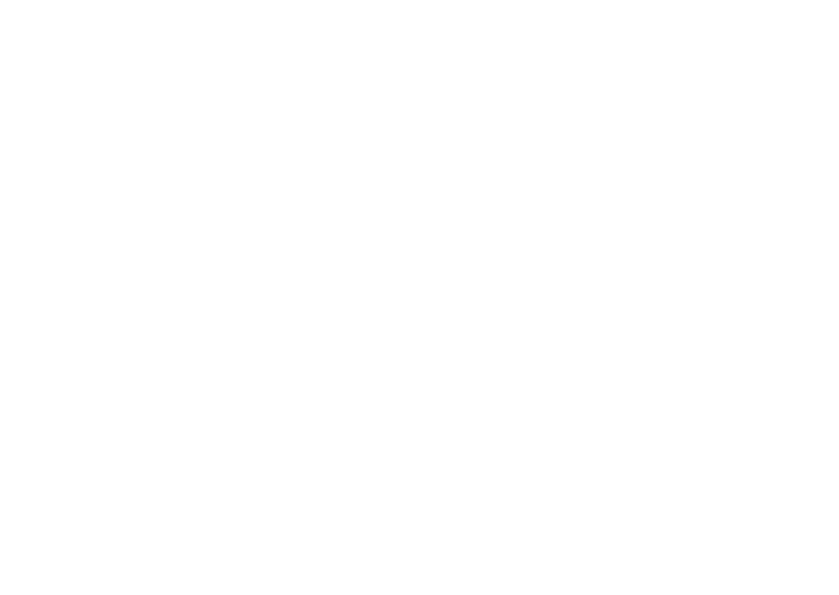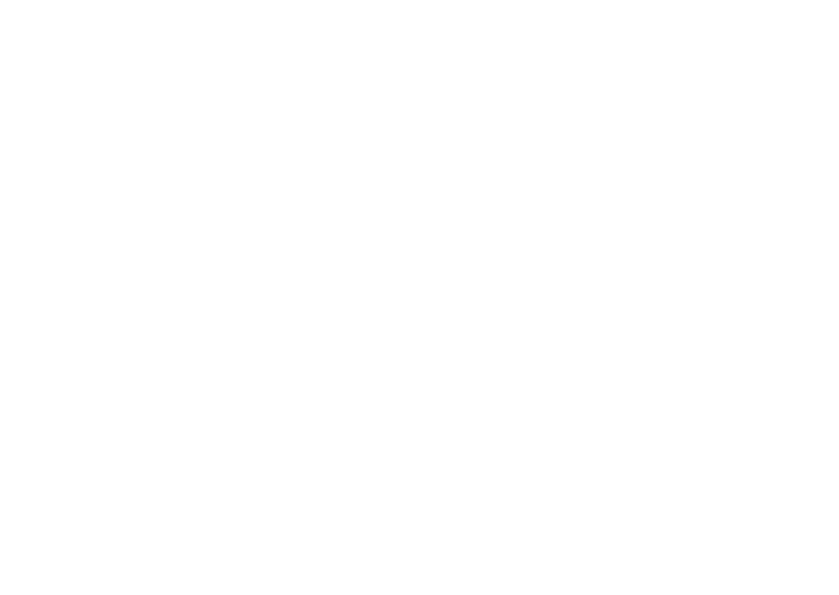
4
Sisältö
Muistiongelmat . . . . . . . . . . . . . . . . . . . . . . . 52
Lukitukset ja ohjelmaongelmat . . . . . . . . . . 53
Tukityökalujen käyttäminen . . . . . . . . . . . .55
Dell Support Center . . . . . . . . . . . . . . . . . . . . 55
My Dell Downloads . . . . . . . . . . . . . . . . . . . . 56
Järjestelmäilmoitukset . . . . . . . . . . . . . . . . . 57
Laitteiden vianmääritys. . . . . . . . . . . . . . . . . 59
Dell Diagnostics . . . . . . . . . . . . . . . . . . . . . . 59
Käyttöjärjestelmän palauttaminen . . . . . .64
Järjestelmän palauttaminen. . . . . . . . . . . . . 65
Dell DataSafe Local Backup. . . . . . . . . . . . . 66
Järjestelmän palautuslevy . . . . . . . . . . . . . . 68
Dell Factory Image Restore . . . . . . . . . . . . . 69
Avun saaminen. . . . . . . . . . . . . . . . . . . . . . .72
Tekninen tuki ja asiakaspalvelu . . . . . . . . . . 73
DellConnect . . . . . . . . . . . . . . . . . . . . . . . . . . 73
Online-palvelut. . . . . . . . . . . . . . . . . . . . . . . . 74
Automaattinen tilauksen tila palvelu . . . . . . 75
Tuotetiedot . . . . . . . . . . . . . . . . . . . . . . . . . . . 75
Tuotteiden palauttaminen takuukorjausta
tai korvausta varten. . . . . . . . . . . . . . . . . . . . 76
Ennen kuin soitat . . . . . . . . . . . . . . . . . . . . . . 77
Dellin yhteystiedot. . . . . . . . . . . . . . . . . . . . . 79
Muiden lisätietojen ja resurssien
löytäminen . . . . . . . . . . . . . . . . . . . . . . . . . .80
Tekniset tiedot . . . . . . . . . . . . . . . . . . . . . . .82
Liite . . . . . . . . . . . . . . . . . . . . . . . . . . . . . . . .95
Macrovision-tuotteita koskevat
huomautukset. . . . . . . . . . . . . . . . . . . . . . . . . 95
NOM (Official Mexican Standard) -tiedot
(vain Meksiko) . . . . . . . . . . . . . . . . . . . . . . . . 96
Hakemisto. . . . . . . . . . . . . . . . . . . . . . . . . . .97